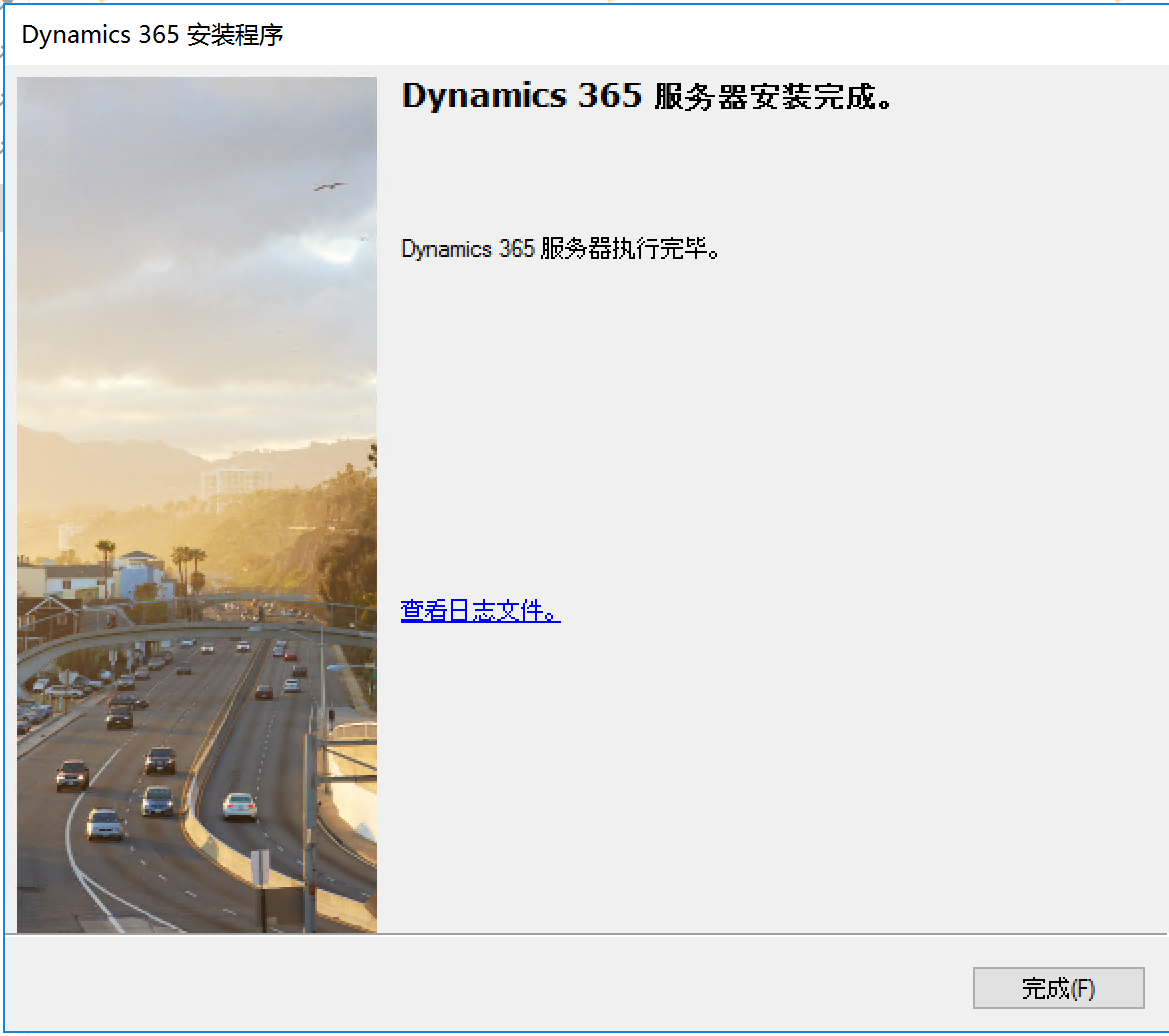我是微软Dynamics 365 & Power Platform方面的工程师罗勇,也是2015年7月到2018年6月连续三年Dynamics CRM/Business Solutions方面的微软最有价值专家(Microsoft MVP),欢迎关注我的微信公众号 MSFTDynamics365erLuoYong ,回复362或者20190908可方便获取本文,同时可以在第一间得到我发布的最新博文信息,follow me!
首先我还是要新建一台Azure虚拟机,和前面步骤相同的我就不赘述了,只简单说明下不同的。
创建了一个新的可用性集LuoYongCRMBEAS,当然还是放在同一个资源组,同一个区域。
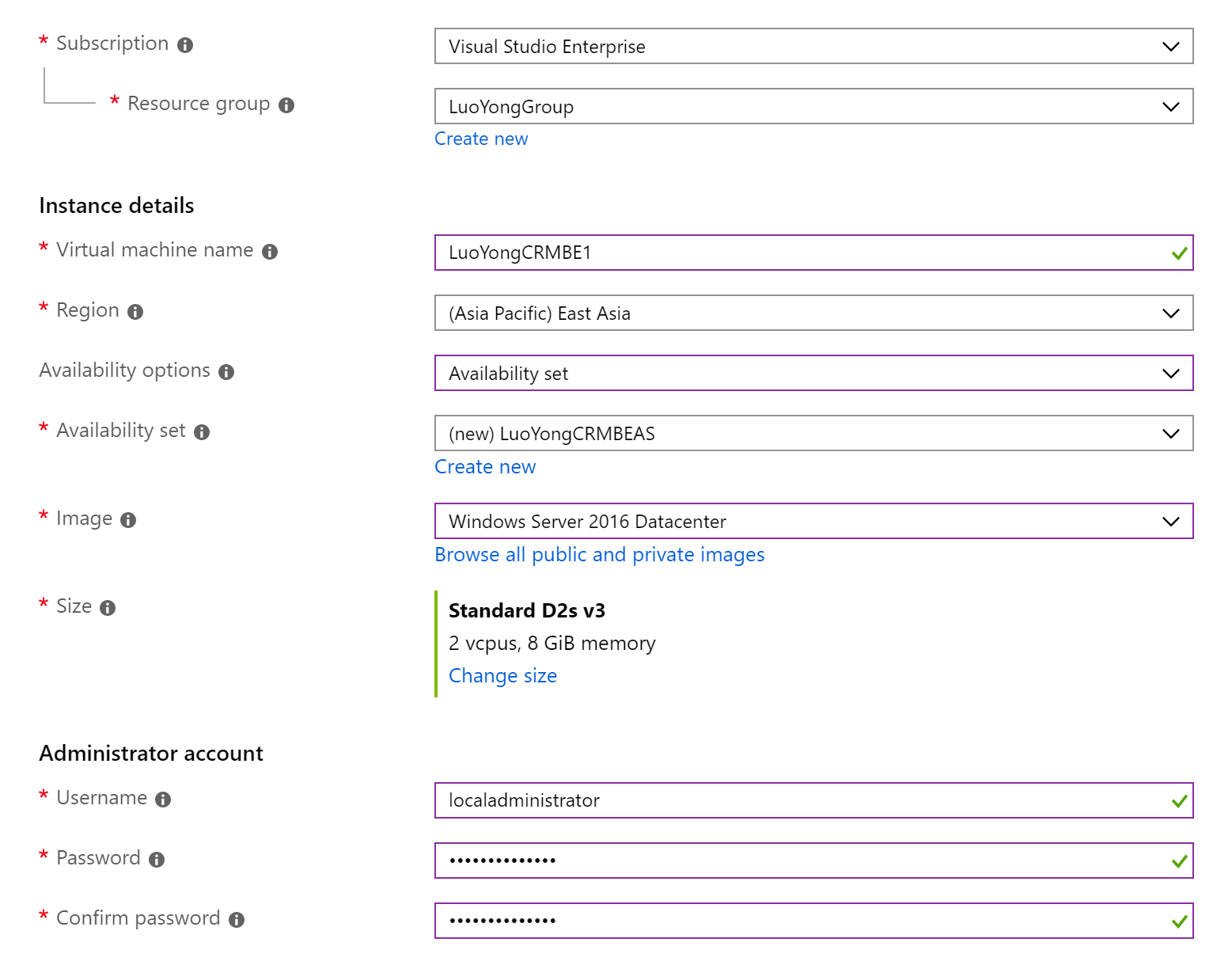
后端服务器需要做如下操作:
1. 加入域中,请参考前面的SQL Server服务器加入域中的方法;
2. 将安装Dynamics 365 for Customer Engagement的账号加入到本地管理员群组,使用命令 net localgroup administrators luoyongcrmadmin /add 即可;
3. 因为我用的是东八区,简体中文版本,最好设置服务器的时区为东八区,默认的操作系统语言是简体中文,具体方法请参考前面的SQL Server安装;
4. 为 luoyongcrmsvc 授予 【作为服务登录】的权限;
5. 将 luoyongcrmsvc 加入到 Performance Log Users 组中;
6. 设置适当的SPN,使用PowerShell执行如下几个命令:
SETSPN -a MSCRMSandboxService/LuoYongCRMBE1 luoyongcrmsvc SETSPN -a MSCRMSandboxService/LuoYongCRMBE1.luoyong.com luoyongcrmsvc SETSPN -a MSCRMAsyncService/LuoYongCRMBE1 luoyongcrmsvc SETSPN -a MSCRMAsyncService/LuoYongCRMBE1.luoyong.com luoyongcrmsvc
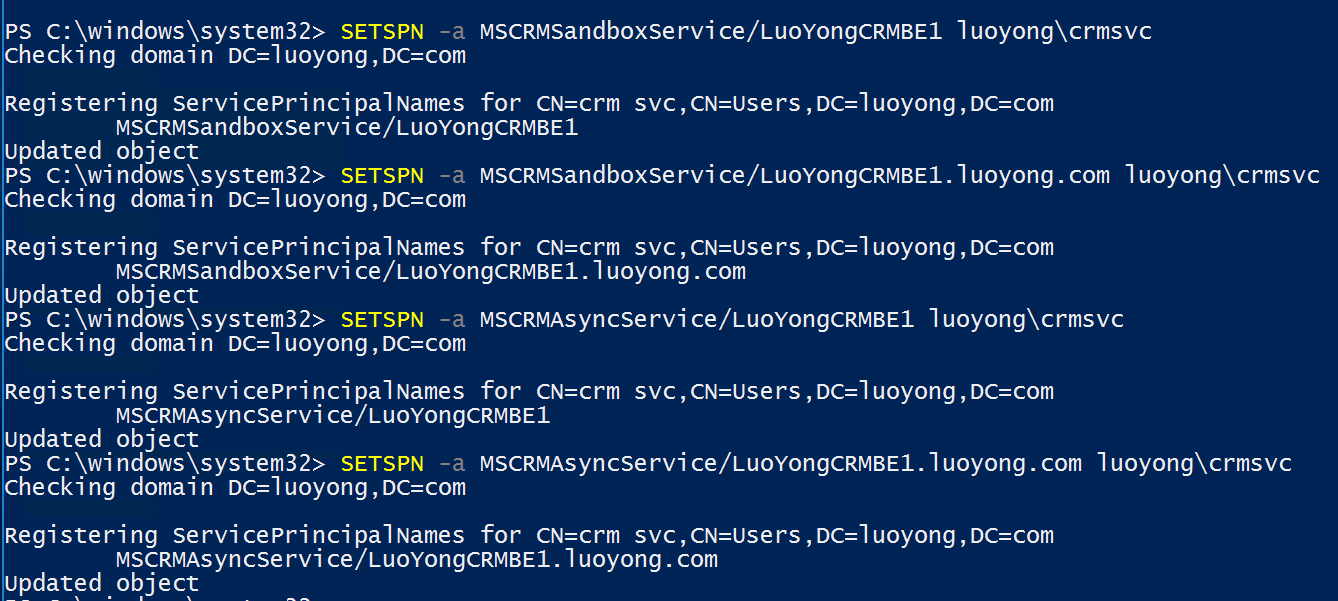
授予【作为服务登录】权限的方法,打开【工具】 > 【本地安全策略】。
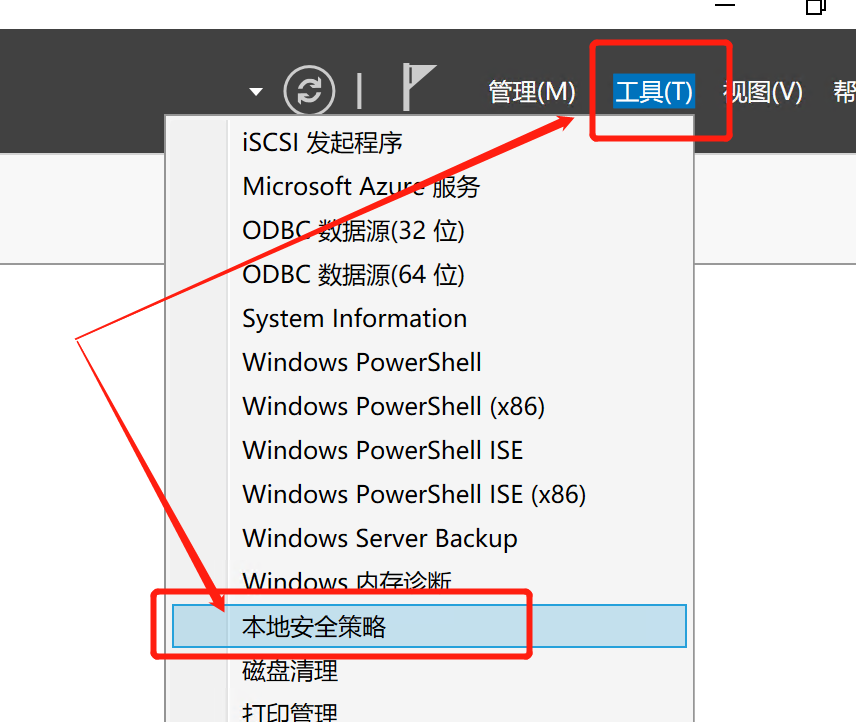
导航到 【本地策略】 > 【用户权限分配】,双击右边的【作为服务登录】。
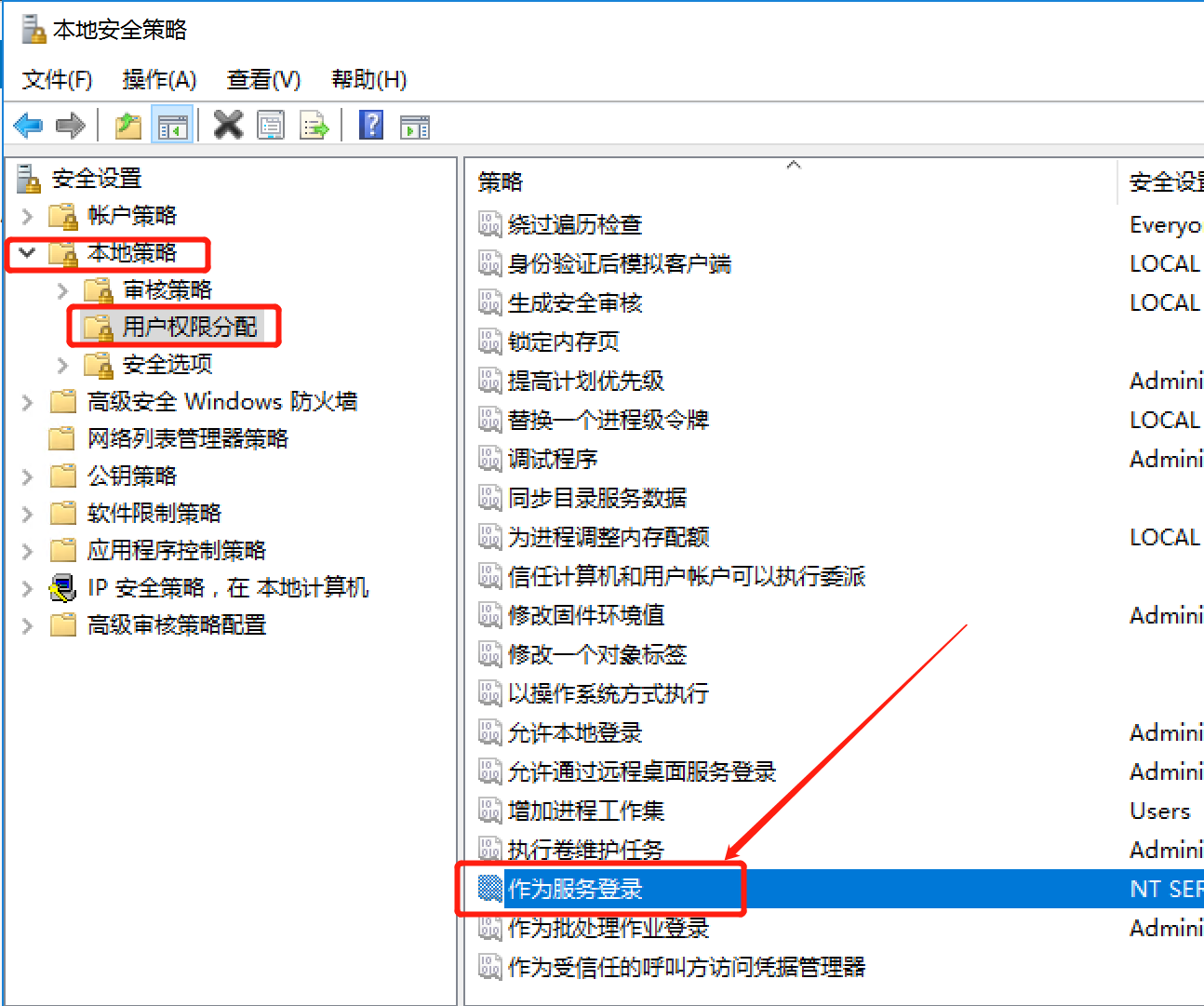
点击【添加用户或组...】 ,将 luoyongcrmsvc 加入,点击【应用】后点击【确定】按钮关闭窗口。
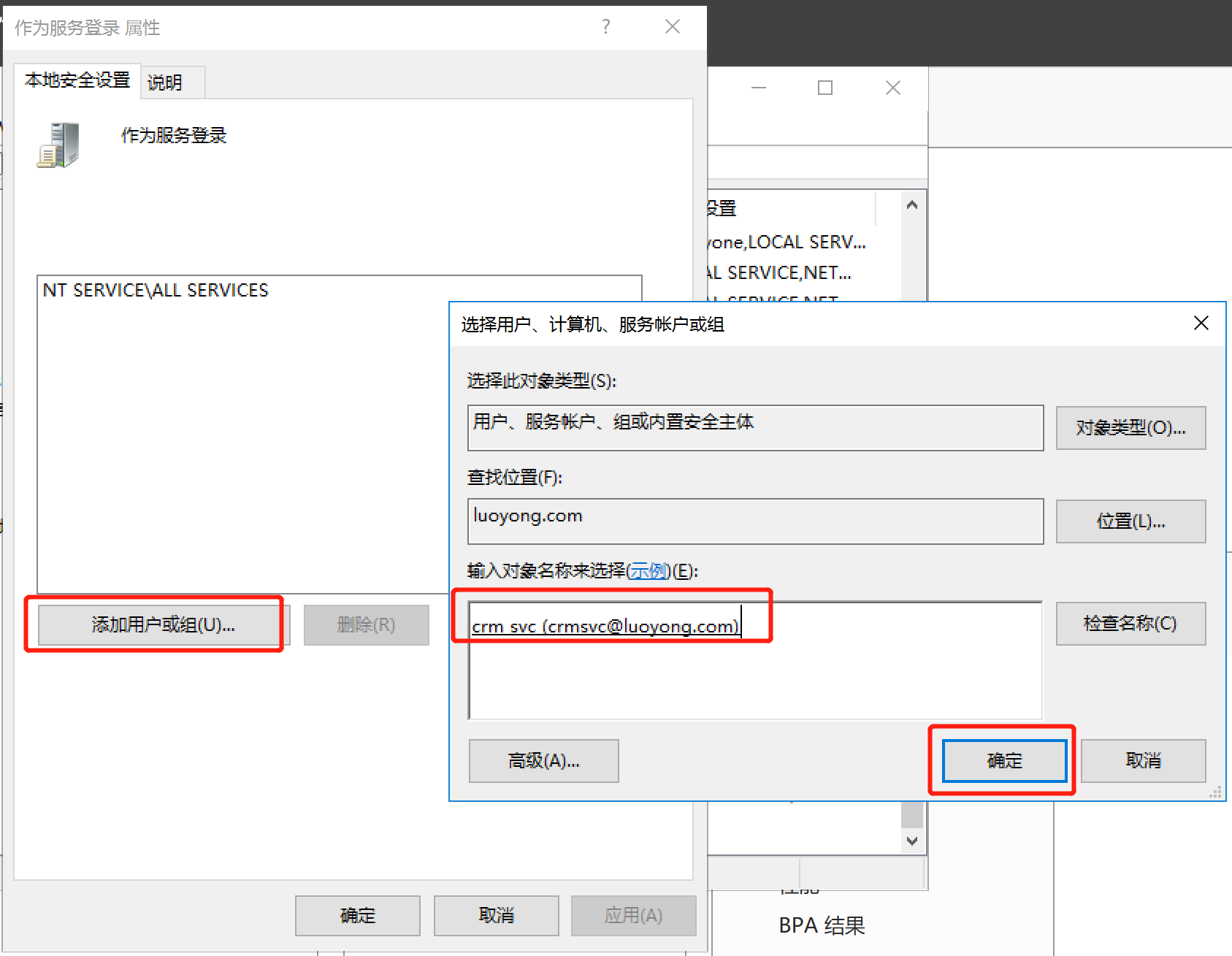
将 luoyongcrmsvc 加入到 Performance Log Users 组中方法:
打开【工具】> 【计算机管理】,也可以使用命令 compmgmt.msc 快速打开。

依次展开【本地用户和组】>【组】,在右边找到【Performance Log Users】并双击打开它。
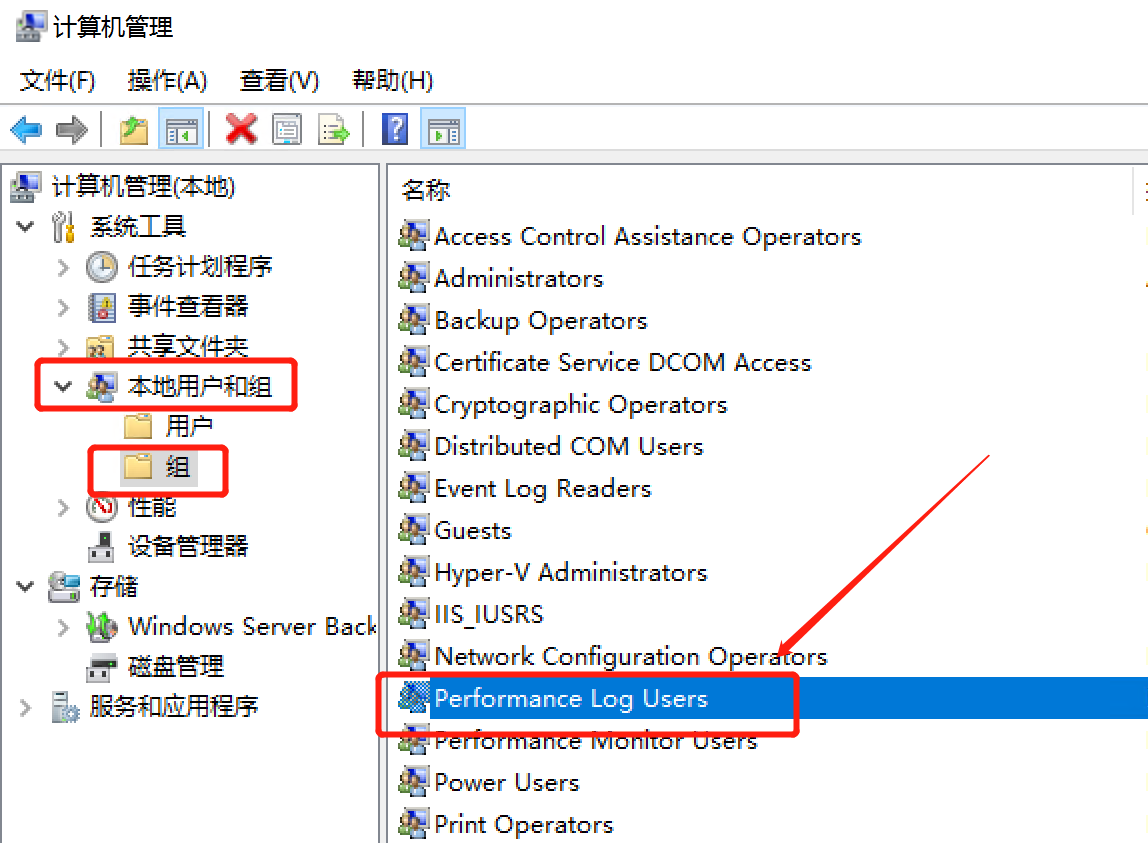
点击【添加...】按钮,将 luoyongcrmsvc 加入进来。
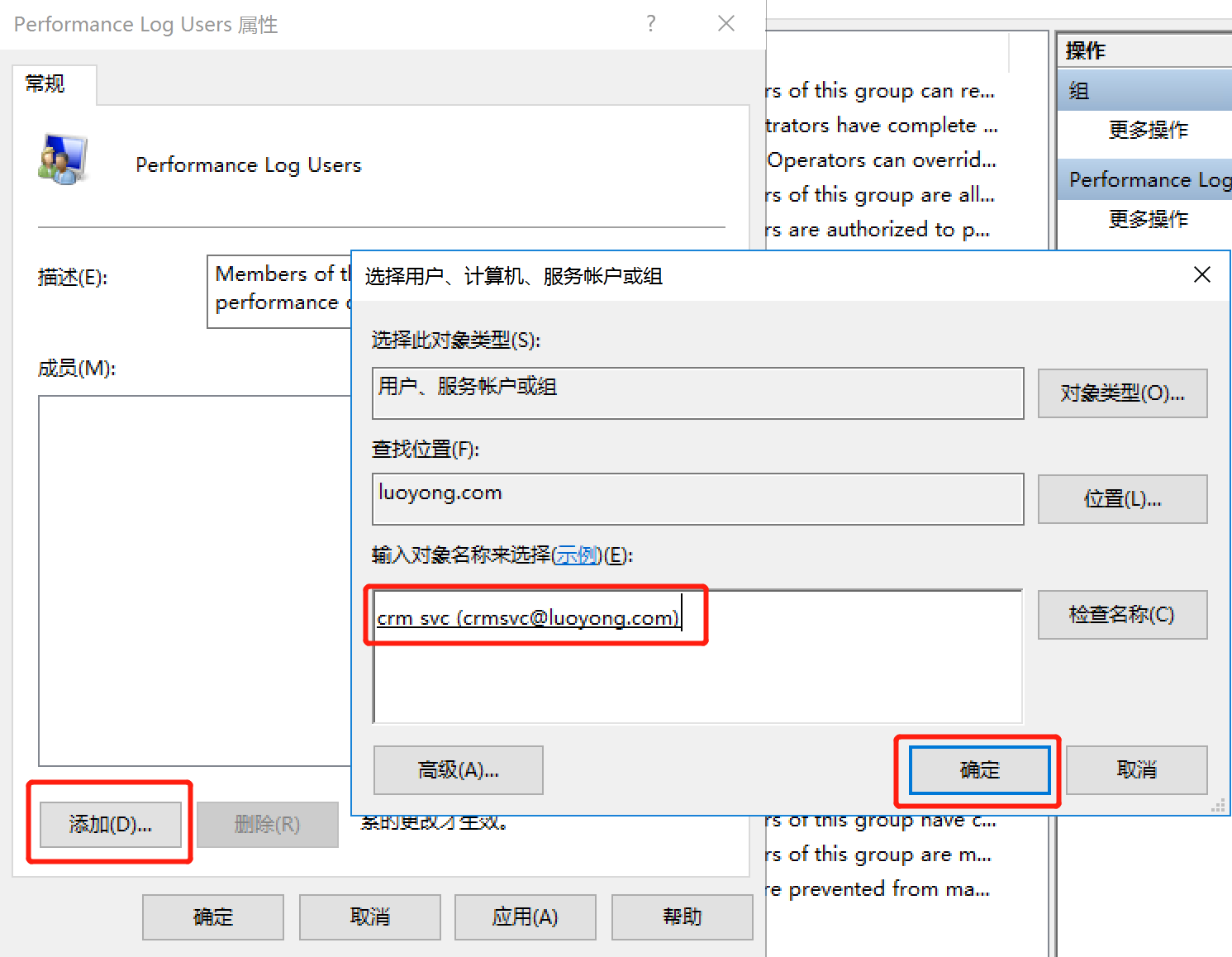
当然安装我们还是需要使用专用的安装账号 luoyongcrmadmin 登录进行,不能用本地管理员账号进行安装。
我这里不获取更新,直接点击下一步,后面我会安装最新的Dynamcis 365 for Customer Engagement更新。

安装密钥我使用官方公开的试用Key:KKNV2-4YYK8-D8HWD-GDRMW-29YTW ,点击【下一步】按钮。
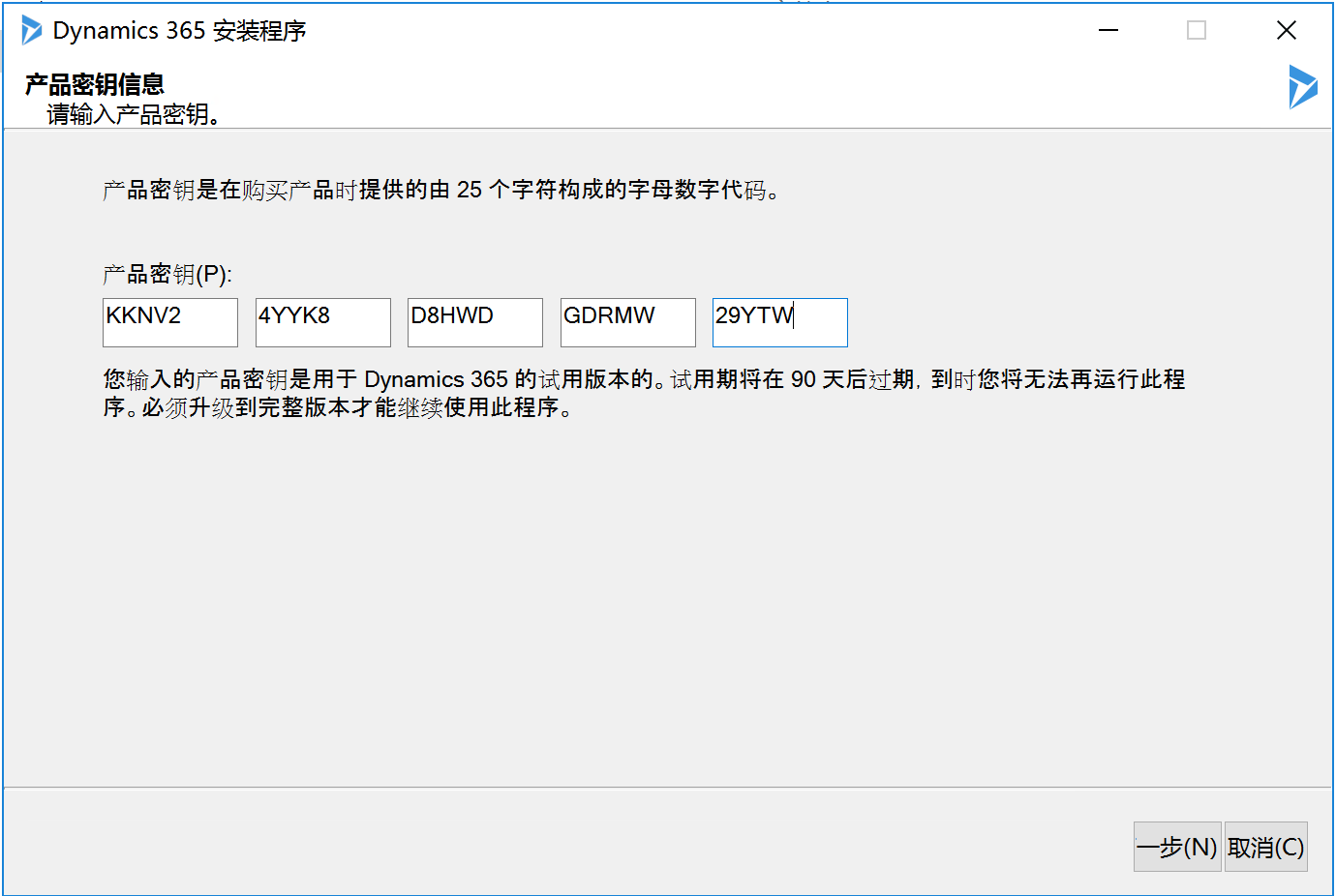
接收许可协议:
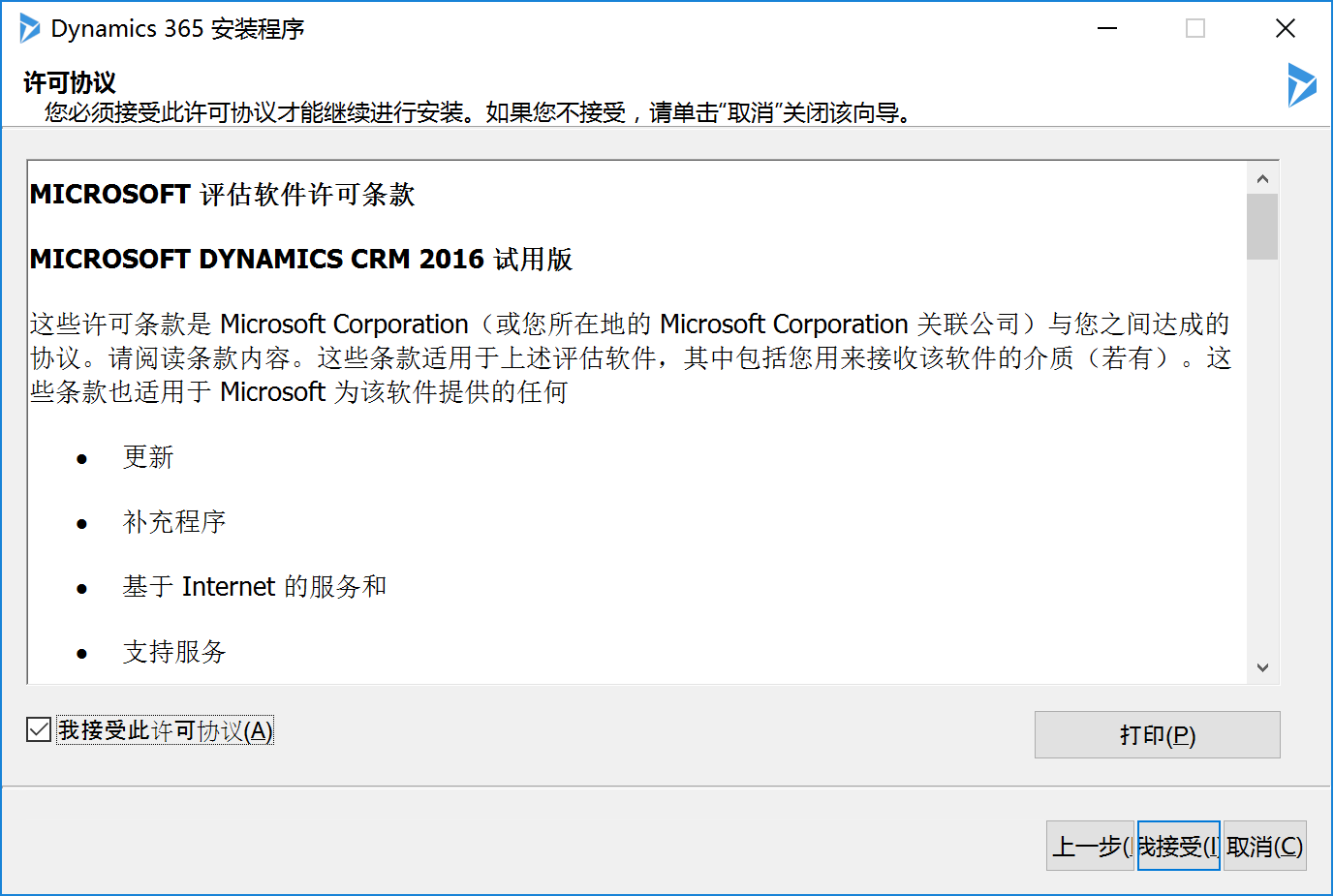
点击【安装】按钮,联网下载安装所需组件。

安装完毕后点击【下一步】按钮,
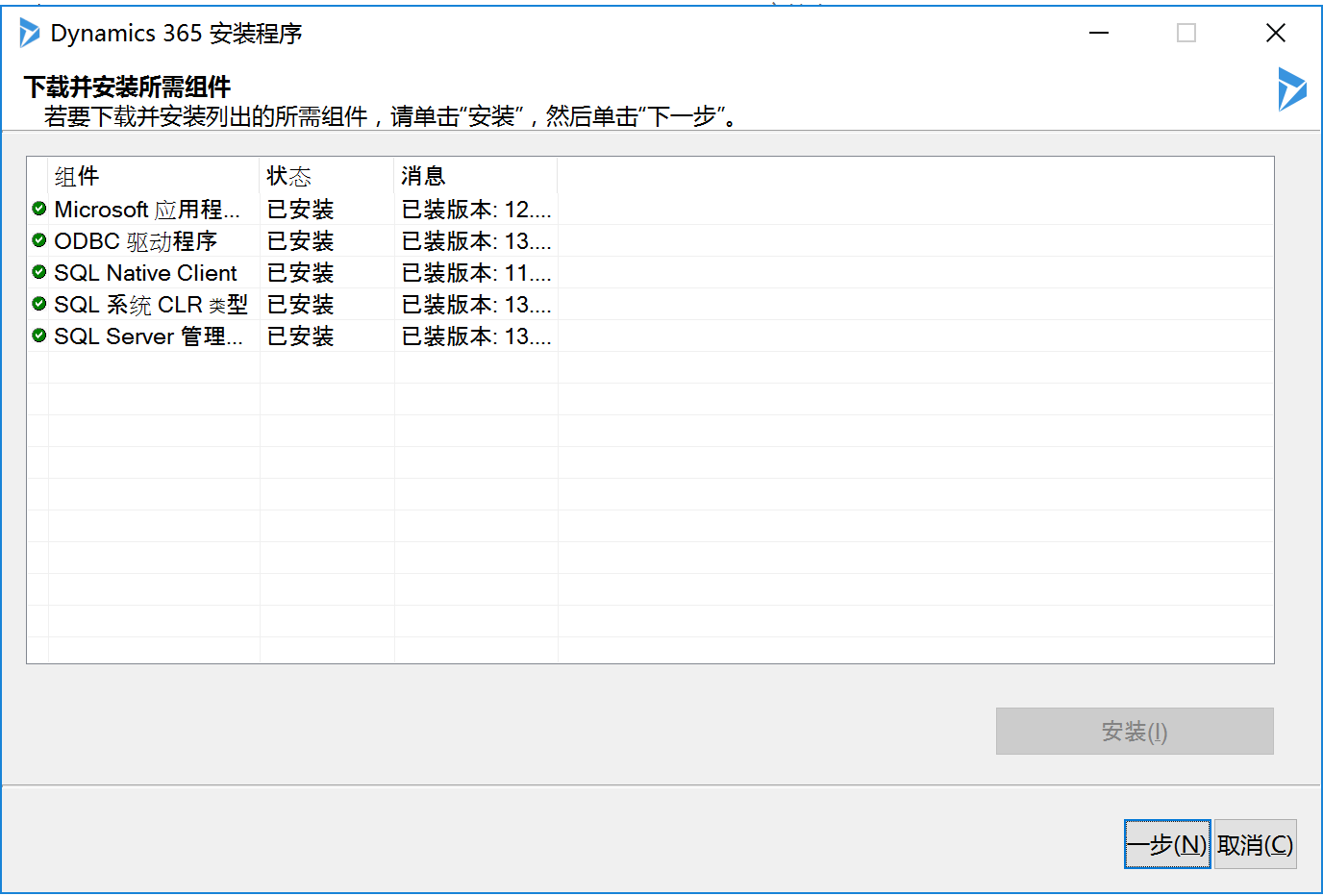
设置好安装目录后点击【下一步】,我这里就不改变了,一般不应该安装在C盘。
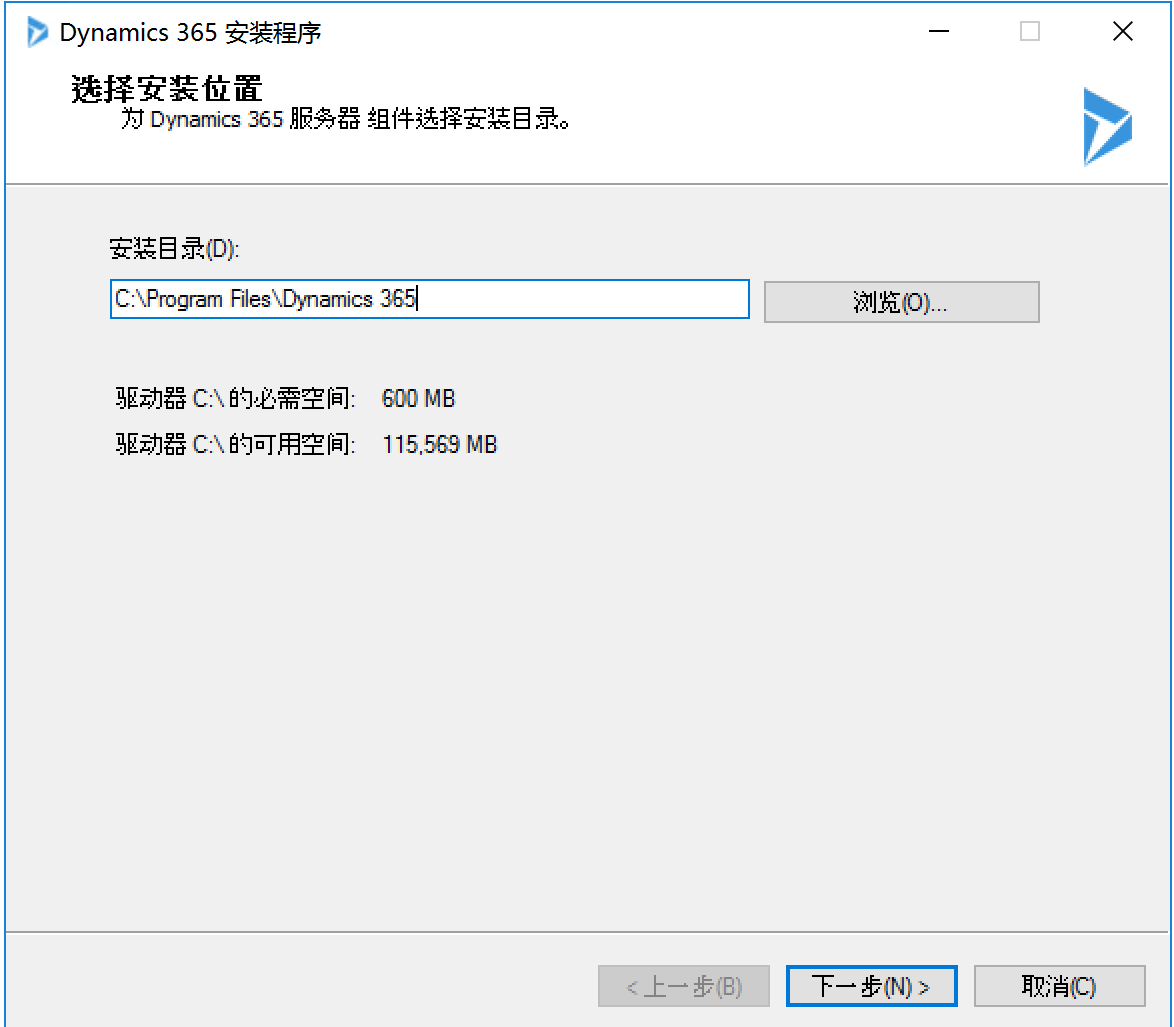
我这里只选择【后端服务器】相关的,点击【下一步】,如果性能要求高,可以将后端服务器角色拆开安装在不同的服务器上,比如某些服务器仅选择【沙盒处理服务】,另外的服务器选择【异步处理服务】和【电子邮件集成服务】。
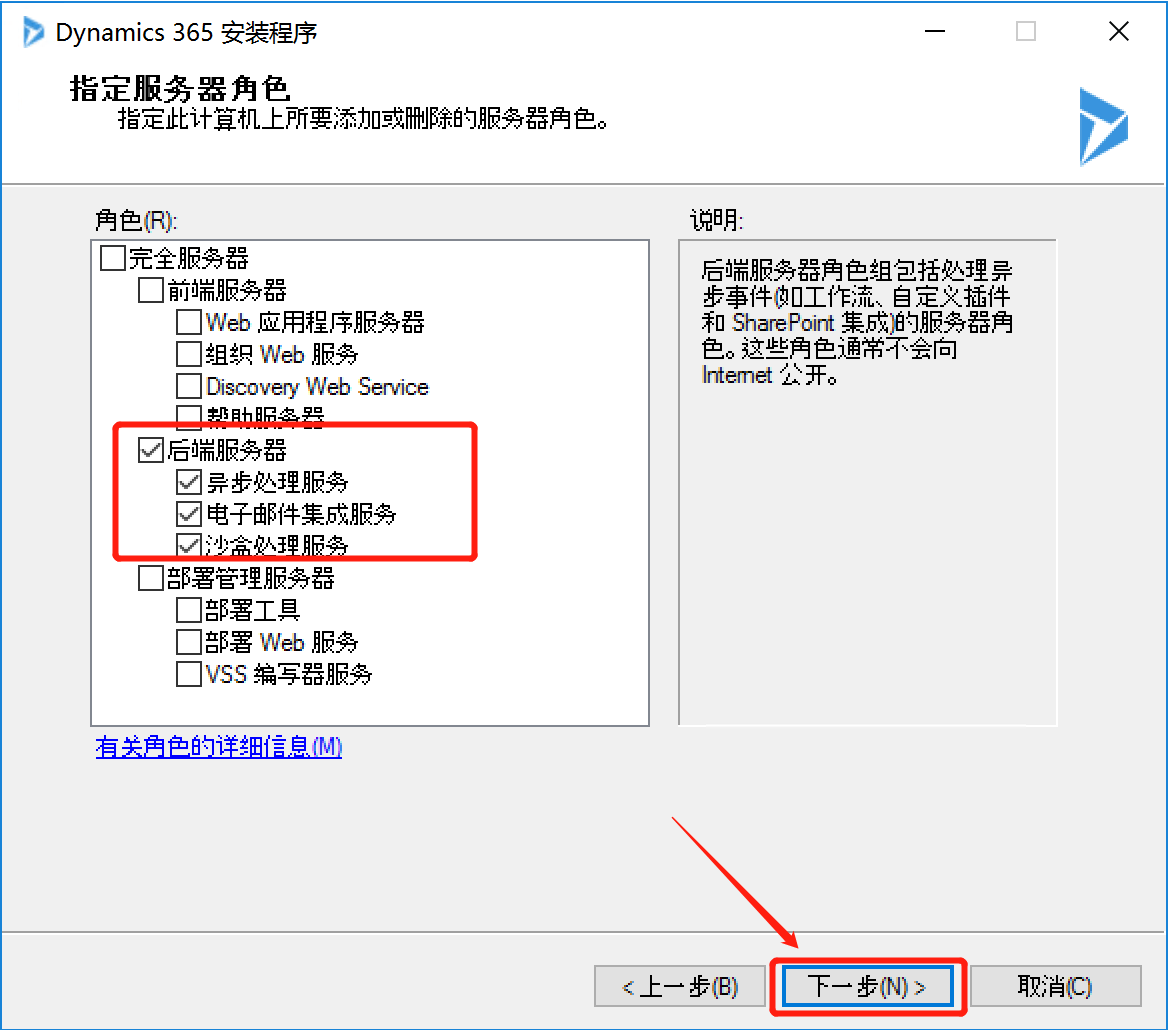
我这里输入SQL Server服务器的名称,也可以用IP,第一台CRM服务当然选择【创建新部署】,然后点击【下一步】
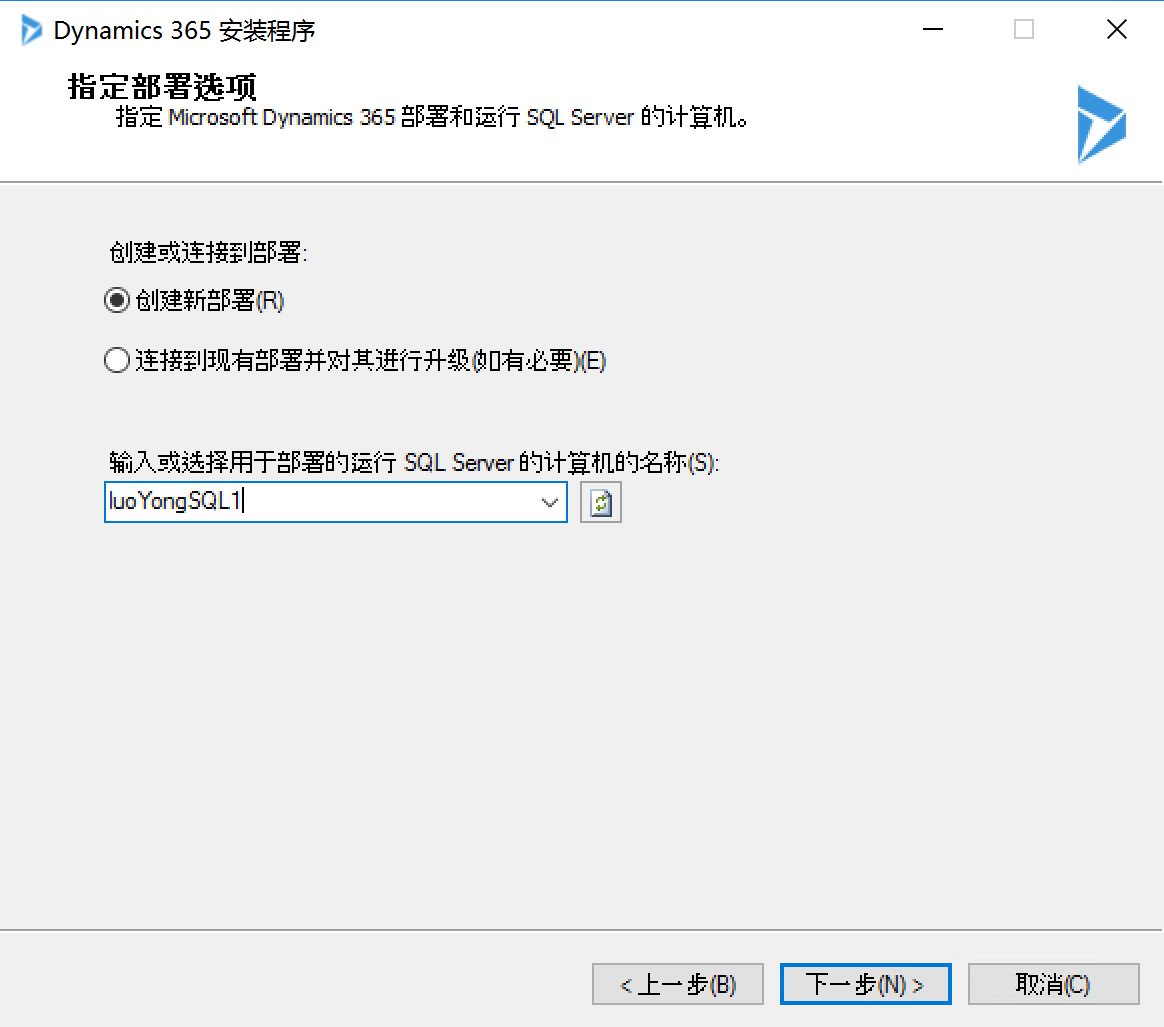
选择我们前面创建的组织单位后,点击【下一步】
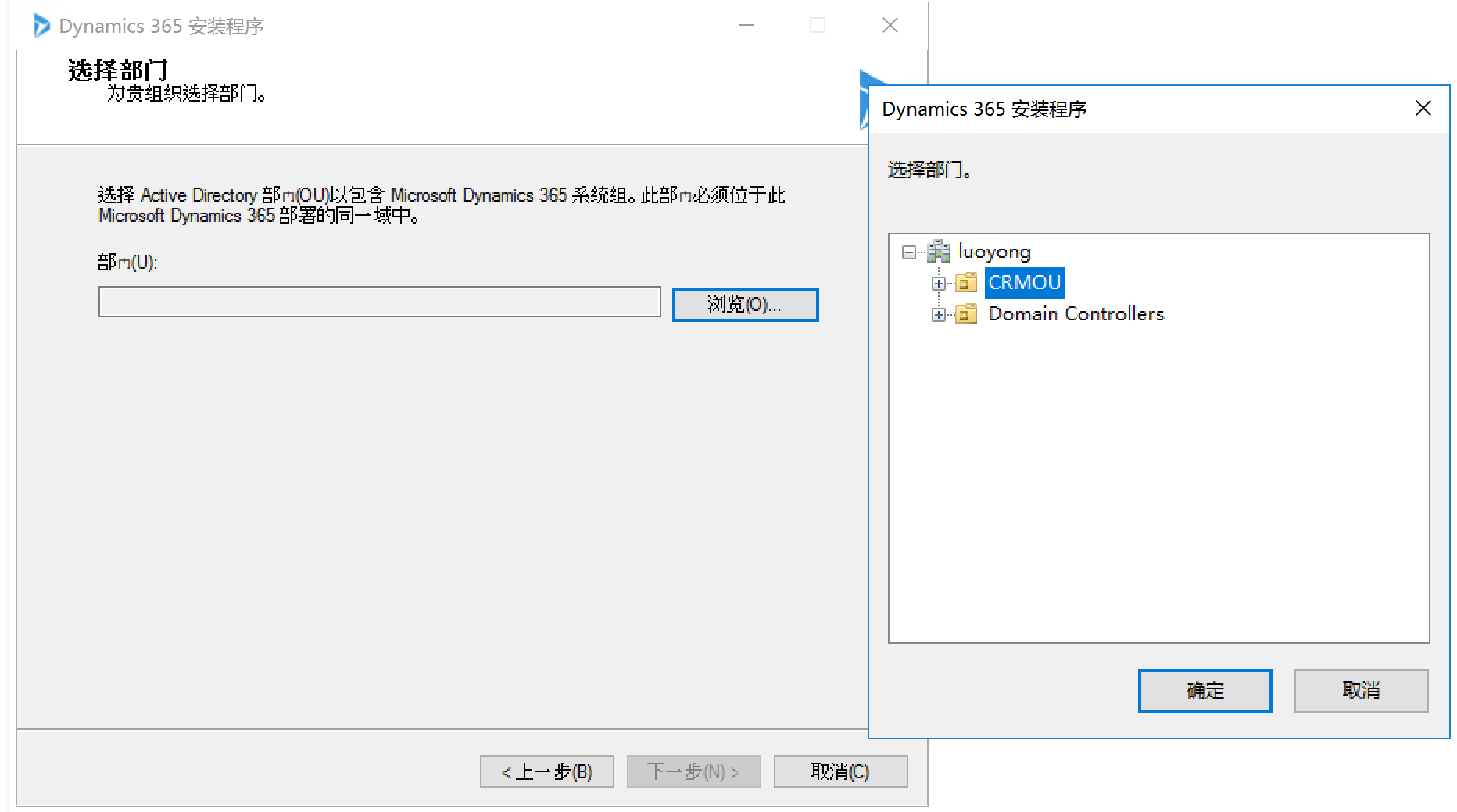
设置好运行账号和密码后点击【下一步】
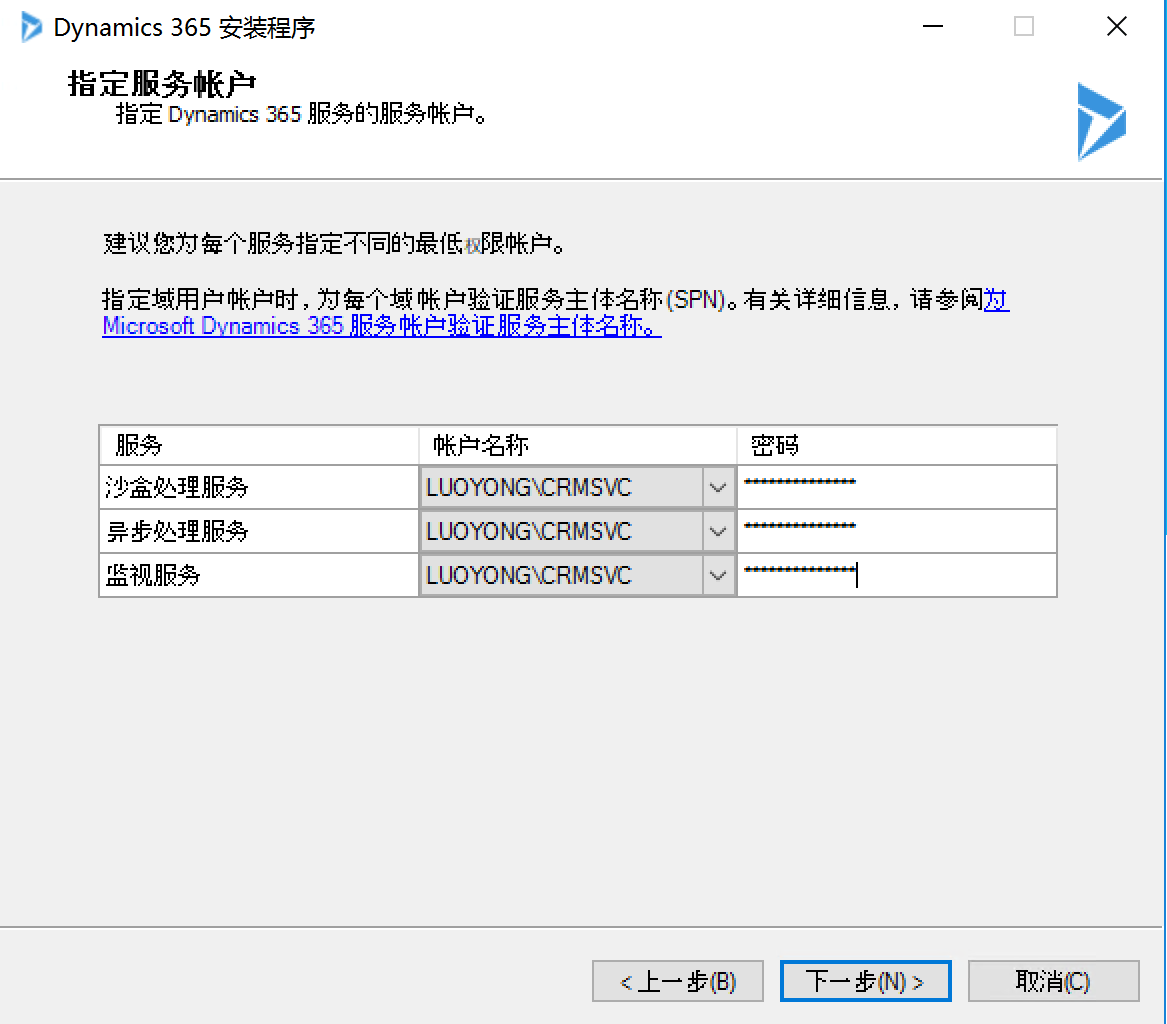
我这里选择【我不想使用Windows Update】后点击【下一步】

验证没有问题的话,点击【下一步】
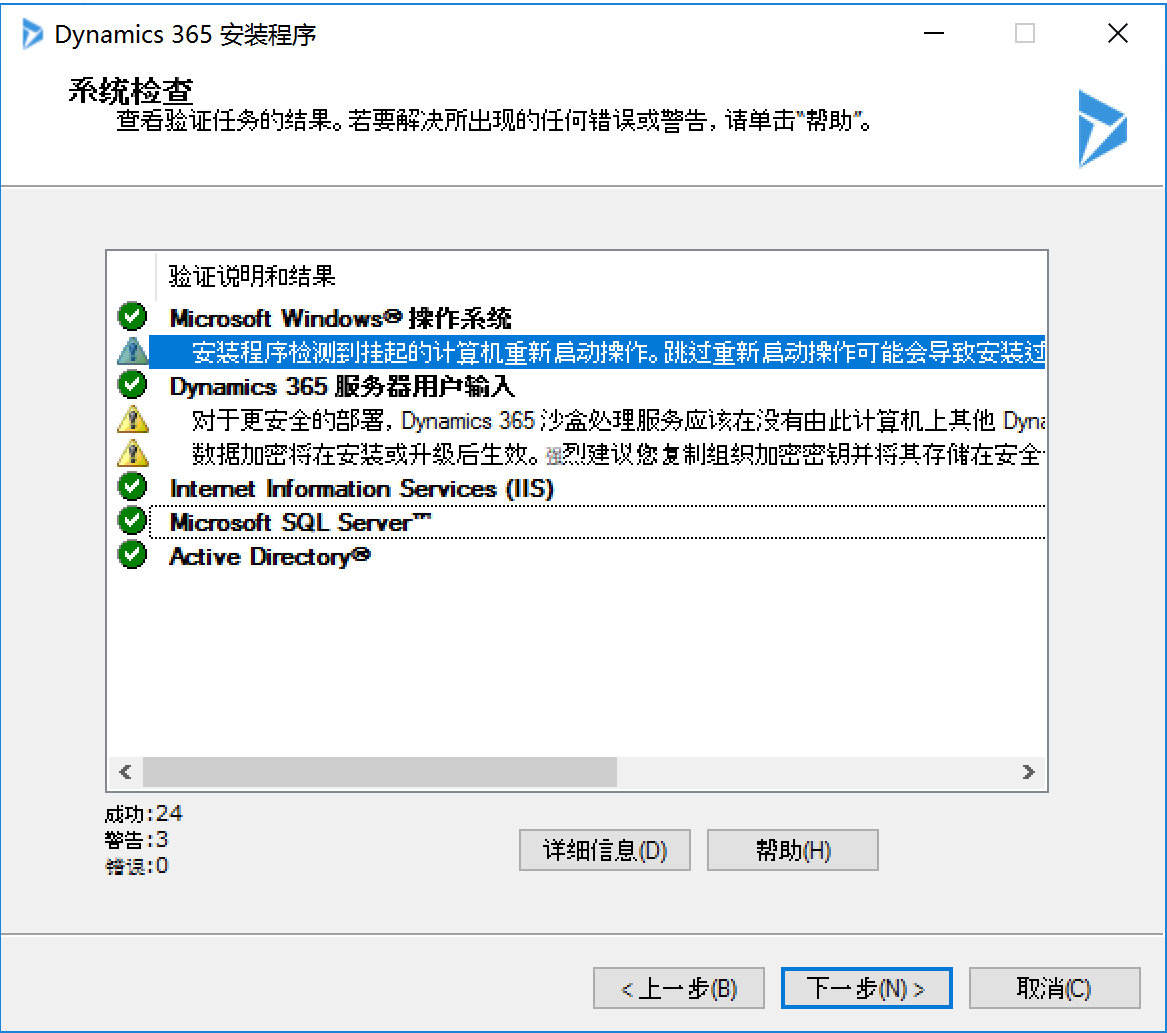
知晓服务中断警告后,点击【下一步】

点击【安装】按钮开始安装。

一会儿安装完毕,点击【完成】按钮关闭窗口后最好重启下服务器。